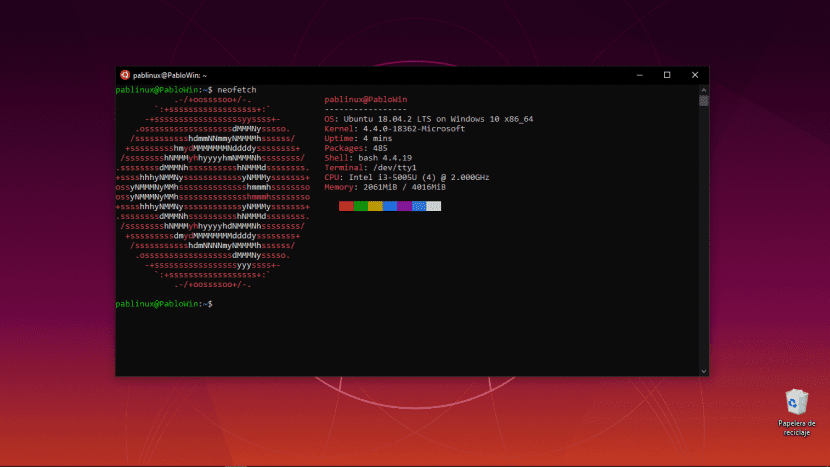
Tre vjet më parë, microsoft prezantuar WSL, e cila është shkurtesa për Windows Susbystem për Linux. Si përdorues i Ubuntu mendova "Kjo është e padobishme, unë kurrë nuk do ta përdor nëse e përdor tashmë Ubuntu si vendas", por a kisha të drejtë? Me siguri jo. Sapo kam filluar të përdor WSL në Windows 10 sepse jam përdorues i Linux, sepse Terminali i Ubuntu Na ofron mundësi shumë interesante që ia vlen të keni pranë.
Logjikisht, nuk është perfekte. Siç do ta shpjegojmë më poshtë, do të ketë disa detyra që nuk mund t'i kryejmë, pjesërisht sepse ajo që ne do të instalojmë dhe përdorim është vetëm një terminal, domethënë një dritare në të cilën do të fusim linjat komanduese për të bërë atë që na nevojitet. Më poshtë po shpjegoj hapat që duhet të ndiqni për të instaluar terminalin Ubuntu 18.04 në Windows 10 dhe çfarë mund të bëjmë me të.
WSL, duke ekzekutuar komandat Linux në Windows 10
Para se ta përdorim, duhet ta instalojmë. Hapat që do të ndiqni do të ishin më poshtë:
- Ne shkojmë në Microsoft Store dhe instalojmë Ubuntu 18.04.
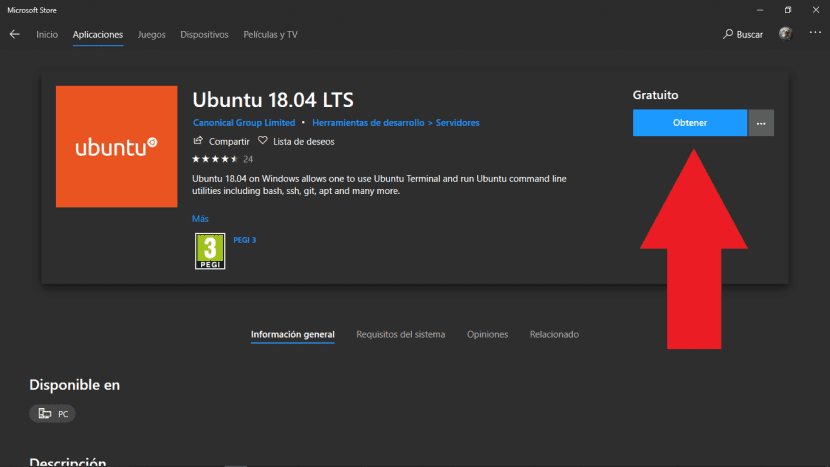
- Tjetra, ne duhet të ekzekutojmë komandën e mëposhtme si administrator. Për ta bërë këtë, klikojmë me të djathtën në Start dhe zgjedhim "Windows PowerShell (Administrator)":
Enable-WindowsOptionalFeature -Online -FeatureName Microsoft-Windows-Subsystem-Linux
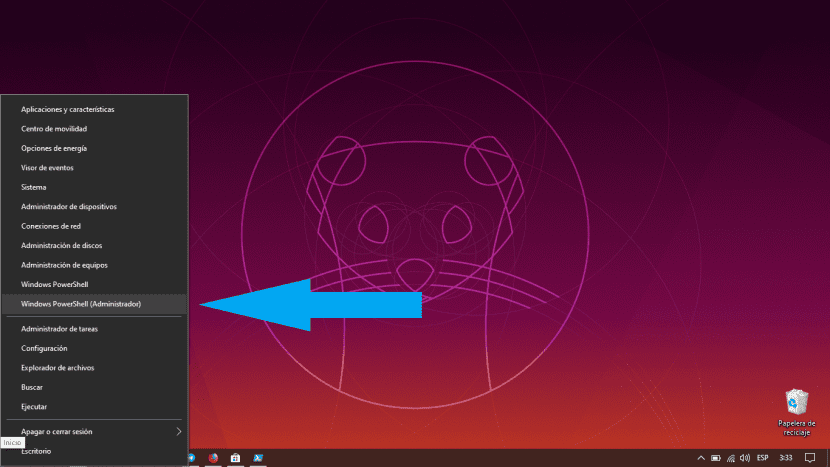
- Ne presim që WSL të aktivizohet. Pasi të ketë mbaruar procesi, ne duhet të rinisim. Si parazgjedhje, është shënuar si "po", kështu që ne mund të rifillojmë duke shtypur Enter. Ne gjithashtu mund të bëjmë hapat e parë për të kundërtën: së pari aktivizoni WSL dhe pastaj instaloni Ubuntu.
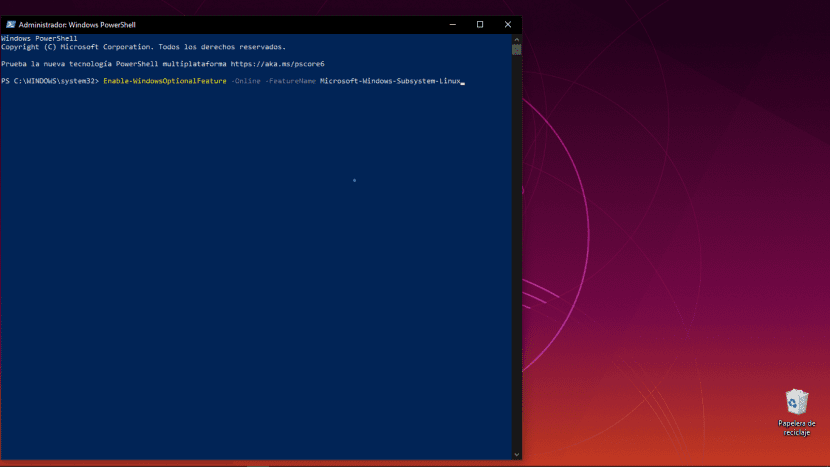
- Tjetra, ne fillojmë Ubuntu nga menyja e aplikacioneve.
- Ne presim pak kohë që sistemi të instalohet.
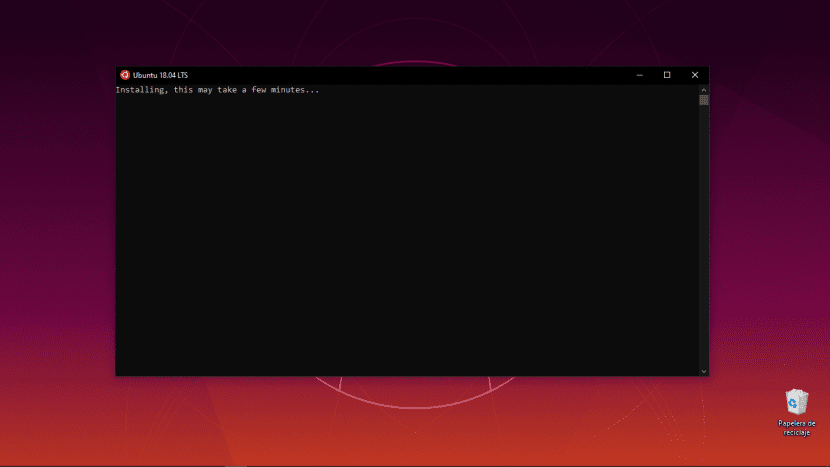
- Kur të vijë koha, ai do të na kërkojë një emër përdoruesi. Duhet ta fusim me shkronjë të vogël dhe shtypim Enter.
- Për fjalëkalimin, ne do të bëjmë të njëjtën gjë si në çdo pjesë tjetër: vendoseni një herë, shtypni enter, vendoseni përsëri për ta konfirmuar dhe shtypni përsëri Enter.
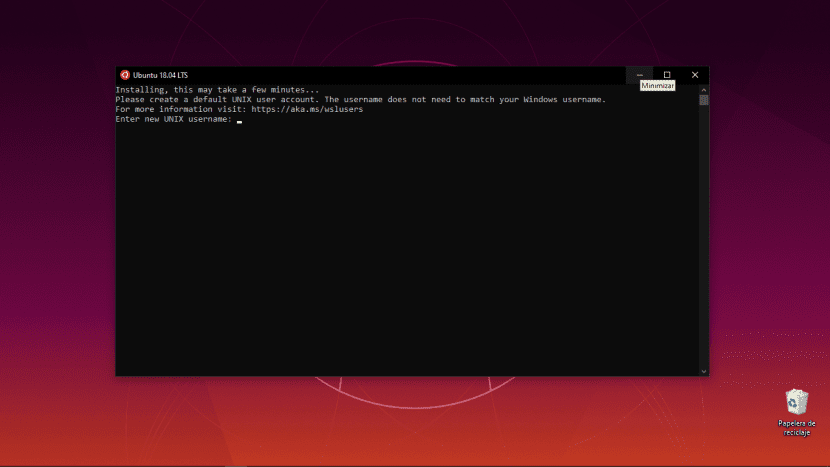
Dhe kjo do të ishte e gjitha. Ne tashmë kemi Terminali Ubuntu është instaluar në Windows. Si parazgjedhje, ne tashmë mund të përdorim komanda si APT, kështu që testi i parë që rekomandoj është të instaloni "neofetch":
sudo apt install neofetch
Për ta nisur dhe për të parë diçka si imazhi i kokës, duhet thjesht të shkruani "neofetch" pa citate. Duket e rëndësishme të përmendet kjo Ne mund të fillojmë komandat Linux nga Windows PowerShell ose direkt nga opsioni «Ekzekutoj".
Çfarë mund dhe nuk mund të bëjmë me WSL
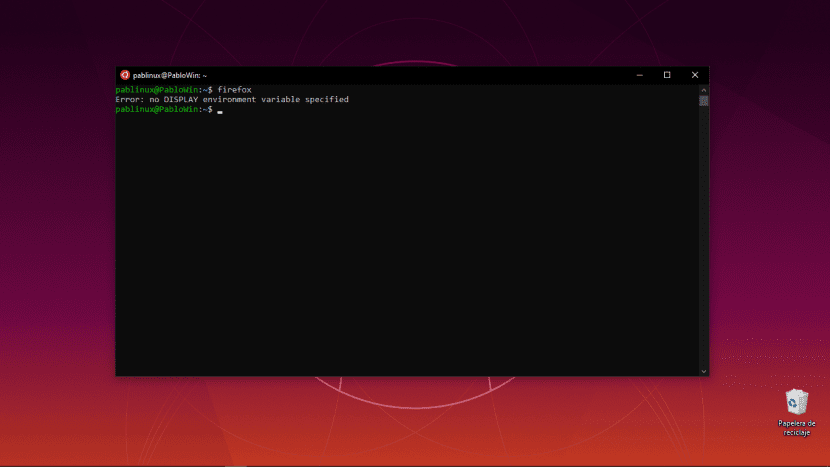
Ajo që duhet të jeni të qartë është se çfarë është një terminal. Shpjeguar shpejtë dhe gabimisht, është një sistem operativ që punon vetëm dhe ekskluzivisht me linjat komanduese dhe nuk mund të shfaqë imazhe përtej tekstit që ne futim / shfaqim. Kjo do të thotë që, për shembull, ne mund të instalojmë çdo program që është i disponueshëm në depot e Ubuntu, por nuk do të jemi në gjendje të lëshojmë ato që përdorin një GUI, siç është Firefox (megjithëse nuk do të kishte kuptim të instalojmë ndonjë gjë që është zyrtarisht i disponueshëm për Windows). Kjo gjithashtu do të thotë që ne nuk do të jemi në gjendje ta ndjekim, për shembull, këtë tutorial për të regjistruar ekranin me ffmpeg: nëse hyjmë në komandë dhe shtypim Enter, detyra do të fillojë, por do të ndalet kur të kuptojë se "nuk ka asnjë monitor të disponueshëm".
Në kohën e shkrimit të këtij artikulli, gjithashtu nuk është në përputhje me paketat Snap, kështu që unë nuk kam qenë në gjendje të provoj një paketë që na lejon të shohim GIF nga terminali (ndoshta do të shkruaj një artikull për këtë).
Por meqenëse përmendëm ffmpeg, thuaje atë po ne mund ta përdorim atë për të kthyer skedarët, diçka që ne e shpjegojmë në këtë artikull tjetër. Por së pari duhet të instalojmë softuerin dhe të gjitha varësitë e tij (sudo apt install ffmpeg). Ne gjithashtu mund të instalojmë ImageMagick dhe të bëjmë ky tjetri, e cila do të na lejojë të konvertojmë / modifikojmë imazhet në grupe.
Por ka një problem të vogël me itineraret ...
Diçka që unë do të doja ta rregullonin në të ardhmen është e lidhur itineraret. Ata nuk janë të njëjtë dhe ai nuk i njeh njësoj. Problemi është se si i shkruan Windows dhe si i duhen Linux. Gjëja e mirë është, është e lehtë të mbash mend se si të shndërrosh një shteg nga Windows në Linux.
Për shembull: rruga C: \ Përdoruesit \ Pablo \ Desktop \ Dritaret do të ishin / mnt / c / Përdoruesit / Pablo / Desktop. Duke e ditur atë, nëse ndonjëherë duam të tërheqim një skedar Windows në terminalin Ubuntu, ajo që duhet të bëjmë është në thelb ndryshoni prapambetjet në shiritat normalë, Vendosni shkronjën e vogël "c", hiqni zorrën e trashë dhe përpara shtoni "/ mnt /". Nuk është e vështirë të kujtohet.
Dhe kjo është mënyra se si instalohet dhe përdoret WSL në Windows 10. Duke marrë parasysh kapacitetin e disqeve të ngurta të kompjuterëve aktualë dhe mundësitë që na ofron, Mendoj se ia vlen ta keni të instaluar. Dhe e lë artikullin me komandën e mëposhtme:
dalje
Shumë e dobishme, falë këtij tutoriali, pa ditur asgjë për Linux, unë kam qenë në gjendje të instaloj dhe kuptoj pak se çfarë shpjegohet.
Faleminderit shume ?
Unë tashmë kam instaluar dhe po bëja teste, por nuk di si të përdor programet që kam instaluar në Ubuntu nga windows dhe aplikacionet e tyre.
Për shembull, nëse dua të përdor git, i cili vjen me ubuntu, nga kodi vizual i studios i instaluar në dritare, si do ta bëja?
Ose nëse do të donit të përdorni docket ose apache dhe mysql, ndër të tjera.
Ideja është të jesh në gjendje të përdorësh ndër-aplikacionet Linux nga Windows, pa hyrë në tastierë.
Daniel, unë sugjeroj që të provoni Laragon. Isshtë një zgjidhje shumë interesante për Windows. (Nuk ekzekutohet në Linux.)
Nga të gjitha mjediset e zhvillimit të internetit është më i kompletuari. Sillni Apache 2.4, Nginx, MySQL 5.7, PHP 7.4, Redis, Memcached, Node.js 14, npm, git dhe mund ta përmirësoni duke instaluar (bah, duke zbërthyer një ZIP në një dosje të caktuar) sa vijon: phpmyadmin, Node.js / MongoDB, Python / Django / Flask / Postgres, Ruby, Java, Go.
Unë ndalova së përdoruri XAMP dhe WAMP sepse është vërtet e thjeshtë dhe sjell gjithçka që ju nevojitet.
Pershendetje, a mund te me ndihmoni? Kam gabimin e mëposhtëm në terminalin ubuntu në windows:
"WslRegisterDistribution dështoi me gabim: 0x80370102
Gabim: 0x80370102 Makina virtuale nuk mund të fillohej sepse nuk ishte instaluar një tipar i kërkuar. "
Duhet të sqarohet se ju bëni saktësisht të gjithë hapat e treguar.
Thanks in advance.
Kontribut shumë i mirë.
Dua të ndaj që thjesht bëra një provë duke instaluar Ubuntu 20.04 lts në WSL, më parë kisha tashmë të instaluar një server X, XMING. Duke ekzekutuar fillimisht serverin XMING, në seancën e Ubuntu deklarojmë ndryshoren e mjedisit DISPLAY =: 0.0, me këtë tani mund të instaloni dhe ekzekutoni aplikacione grafike të Ubuntu.
Shpresoj që kjo të ndihmojë dikë.
të fala
Në laboratorin tim e instalova atë pa probleme, por në shtëpi Microsoft Store më hedh një gabim "Kodi: 0x80131500" dhe nuk ka asnjë mënyrë për ta rivendosur atë. Ata rekomandojnë formatimin dhe instalimin e dritareve, por unë nuk dua të bëj kaq shumë telashe. Thjesht doja ta përdorja, por nuk kam asnjë mënyrë për të shkarkuar aplikacionin Ubuntu nga Dyqani. A ka ndonjë mënyrë për ta marrë atë version të Ubuntu jashtë Microsoft Store? Pershendetje!
Ekziston shumë problem, vendosja e modalitetit të guaskës së energjisë, wsl në versionin e paracaktuar 1.
wsl --set-default-version 1
Çfarë bëra unë ndiqja versionin tuaj për versionin e variuar
wsl - lista - fjalë të folura
poi potete larg manuale
wsl - numri i versionit të aplikacionit nome (listë me fjalë)
ndiqni blogun tim super-blog-info.blogspot.com
Pershendetje, si kam vite qe e perdor kete konzole qe kur ka dale, e verteta eshte se me ka bere shume detyra me te lehta, pasi komandat e filtrit, AWK etj jane shume te dobishme per trajtimin e skedareve ne windows, por une doja të dija nëse është e mundur ta konfigurosh atë me Putty ose ndonjë klient tjetër.
Pershendetje dhe nje tutorial shume i mire